Si ha decidido probar Windows 8,pero no está preparado para usar Internet Explorer como su navegador web predeterminado, entonces puede descargar el navegador que estaba usando en Windows 7, configurarlo como su navegador predeterminado y todo debería estar bien con el mundo. Esto no es tan fácil como parece, ya que Internet Explorer seguirá siendo el navegador predeterminado para los enlaces abiertos a través de aplicaciones externas. Si recibe una nueva notificación por correo electrónico en Gtalk, al hacer clic se abrirá Gmail en Internet Explorer. Aunque el navegador que establezca como navegador predeterminado aparecerá en su propia configuración, el comportamiento predeterminado se limitará a todas las acciones realizadas dentro del navegador. Esta publicación analiza cómo puede configurar un navegador como el programa predeterminado al abrir enlaces desde aplicaciones externas.
Para aquellos de ustedes que se preguntan cómo todo estosucede, la siguiente captura de pantalla debe dejar en claro cómo puede tener dos navegadores predeterminados. Es evidente que tanto Firefox como Chrome están configurados por defecto.
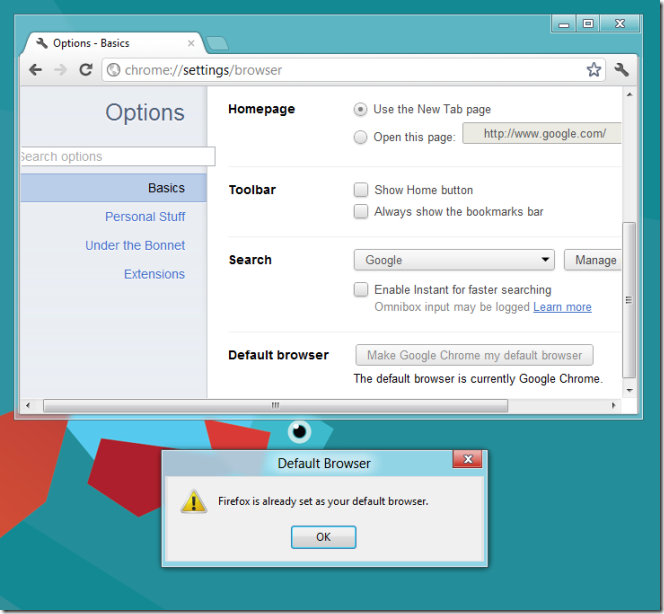
Esto puede suceder entre dos navegadores, comoWindows 8 tiene su propia forma de seleccionar cuál es el navegador predeterminado. Para configurar Firefox o Chrome (o cualquier otro navegador) como el navegador predeterminado para todo lo relacionado con la web, abra el panel de control y seleccione Programas. Debajo Programas predeterminados seleccionar Establecer sus programas predeterminados.
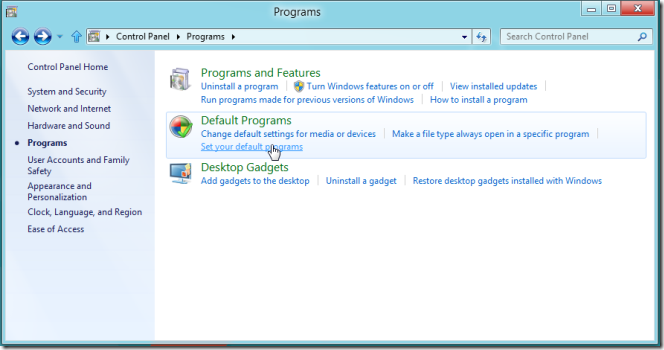
Todos los programas / aplicaciones serán listados en la ventanaque se abre Verás todos los navegadores que hayas instalado, así que solo selecciona el que deseas establecer como predeterminado. Una breve descripción del programa se mostrará a la derecha con dos opciones enumeradas a continuación. Seleccionar Establecer este programa como predeterminado y windows enviará todos los comandos / solicitudes web a este navegador. Puede seguir el ejemplo para cualquier otro programa que no parezca cumplir con la configuración predeterminada normal realizada por el programa mismo.
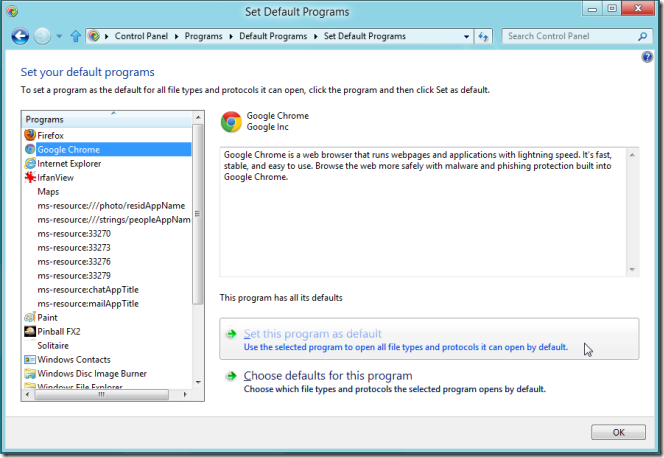
Esto parece una peculiaridad extraña, pero está ahí. Puede ser una característica de seguridad o simplemente algo para que los usuarios puedan darle una oportunidad a Internet Explorer. De cualquier manera, puede anular este valor predeterminado con poco esfuerzo.




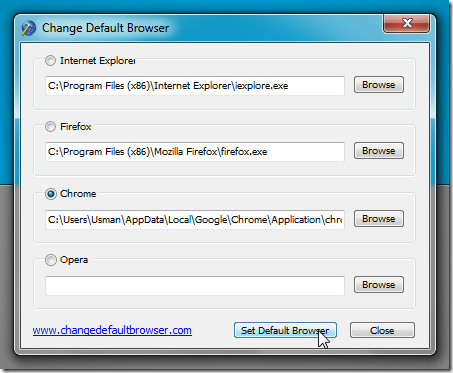



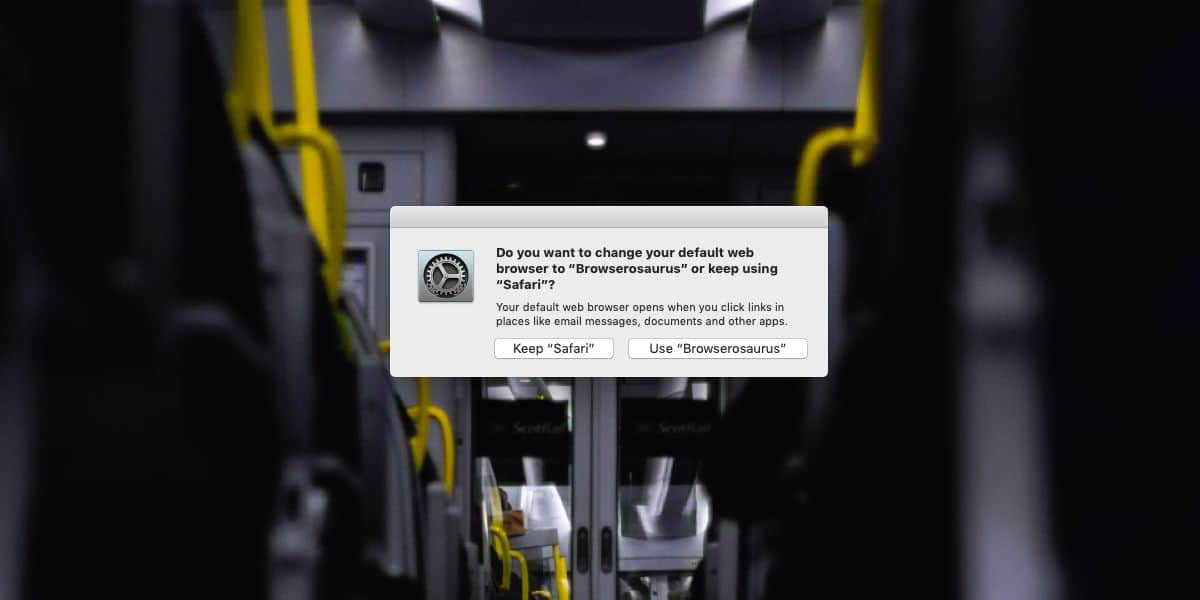



Comentarios